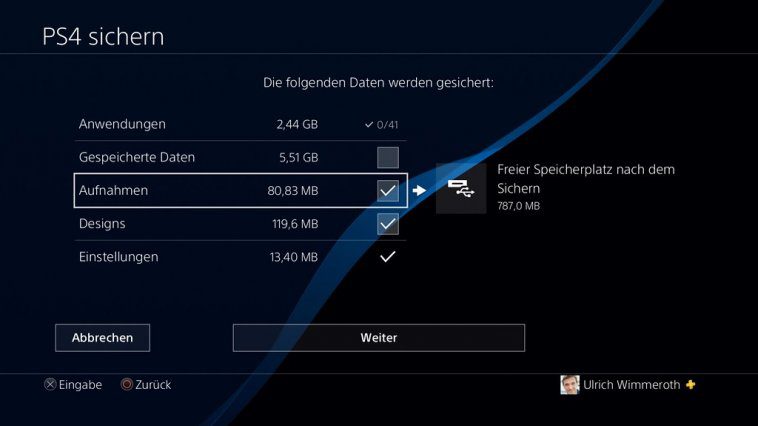Es kommt wirklich nicht oft vor, aber wenn euch unerklärliche Spielabstürze oder Darstellungsfehler quälen, dann habt ihr einige Reparatur-Optionen, bevor ihr das Gerät einschickt. Auf jeden Fall könnt ihr zunächst den Hardware-Support Fix & Replace aufrufen und euch einige Lösungsvorschläge für gängige Probleme anzeigen lassen. Da findet sich unter Umständen schon die passende Hilfestellung. Werdet ihr nicht fündig und wollt die PS4 nicht direkt einschicken, haben wir ein paar Tipps für euch:
Bevor ihr loslegt: Unbedingt eine Datensicherung durchführen
Wenn ihr die PS4 in den Werkszustand versetzt sind natürlich alle eure Daten nicht mehr vorhanden. Klar, gekaufte Spiele könnt ihr nach der Anmeldung mit eurem Benutzerkonto wieder herunterladen, aber Spielstände, Trophäen und eure Screenshots solltet ihr unbedingt sichern, zum Beispiel auf eine externe Festplatte. Das Backup startet ihr in den [Einstellungen] – [System] – [Sichern und wiederherstellen].
Hier könnt ihr dann auswählen, welche Dateien gesichert werden sollen. Nehmt euch Zeit, je nach dem, welche Datenmenge ihr angehäuft habt, kann das Backup mehrere Stunden dauern.

Die Trophäen synchronisiert ihr mit dem PlayStation Network, in dem ihr auf dem Bildschirm „Trophäen” die Options-Taste drückt und den entsprechenden Befehl auswählt.
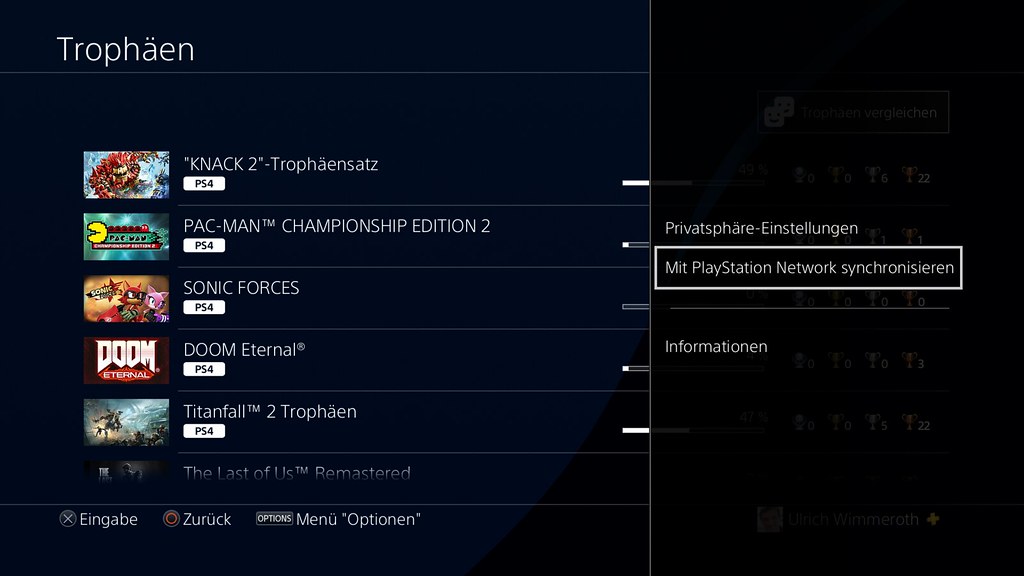
Alles auf Anfang: Die PS4 auf die Werkseinstellungen zurücksetzen
Wenn ihr noch Zugriff auf das System habt, könnt ihr bequem über [Einstellungen] – [Initialisierung] die Rücksetzung vornehmen.

Ihr könnt jetzt wählen, ob ihr eine schnelle oder vollständige Initialisierung durchführen wollt.

Wenn ihr die PS4 zurücksetzt, weil ihr die Konsole verkaufen wollt, nehmt auf jeden Fall eine vollständige Rücksetzung vor, sonst könnten noch Daten von euch wiederhergestellt werden. Nutzt also am besten die Option „Voll” und sucht euch was zu tun, denn der Vorgang dauert einige Stunden.

Die PS4 im Sicherheitsmodus starten
Geht einfach gar nichts mehr und ihr könnt nicht mal in das System, dann nutzt ihr den Sicherheitsmodus, bei dem die PS4 im abgesicherten Modus gestartet wird. Dazu haltet ihr beim Einschalten den Power-Knopf etwa sieben Sekunden lang gedrückt, bis ein zweiter Piepston zu hören ist. Euren DualShock-Controller schließt ihr dann mit einem USB-Kabel an die Konsole an und drückt die PS-Taste, eine drahtlose Verbindung ist im Sicherheitsmodus nicht möglich. Nach dem Start erscheint folgende Menüauswahl:

Tipp: Datenbank neu aufbauen und Firmware aktualisieren
Möglicherweise beruhen Spielabstürze auch nur auf Fehlern in der Datenbank, in der die Struktur der Dateien und Ordner auf der PS4 abgelegt ist. Bevor ihr jetzt die Werkseinstellungen wieder herstellt, probiert zunächst den Menüpunkt 5: [Datenbank neu aufbauen] aus. Es wird eine Prüfung ausgeführt und die Datenbank neu auf die Festplatte geschrieben. Bei diesem Vorgang gehen keine Daten von euch verloren.
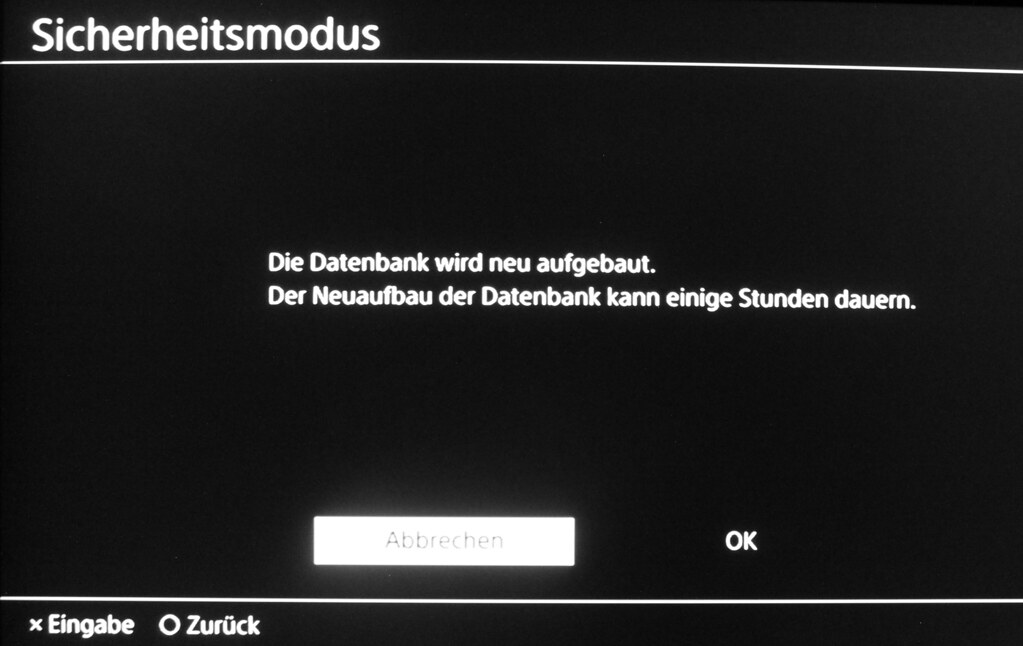
Vielleicht ist auch während eines Firmware-Updates der Strom unterbrochen worden und die Installation wurde mittendrin abgebrochen. Das Ergebnis: Nichts geht mehr. Dann nutzt die Option 3: [Systemsoftware aktualisieren]. Ladet vorher die aktuelle Firmware von der PlayStation-Webseite, kopiert diese auf einen USB-Datenträger und spielt die Dateien ein. Eine genaue Anleitung findet ihr unter dem angegebenen Link.

Die PS4 im Sicherheitsmodus initialisieren
Hat der Neuaufbau der Datenbank oder die manuelle Aktualisierung der Firmware keinen Erfolg gebracht, dann setzt ihr über den Menüpunkt 6: [PS4 initialisieren] eure PS4 auf den Werkszustand zurück. Auch hierfür nehmt ihr euch bitte genügend Zeit, der Vorgang kann einige Stunden dauern. Nach dem Abschluss der Initialisierung prüft ihr die Funktion. Ist alles in Ordnung, meldet ihr euch an, spielt eventuell eine vorhandene Datensicherung zurück und könnt euch wieder an der PS4 erfreuen.

Achung: Habt ihr den Menüpunkt 7: [PS4 initialisieren (Systemsoftware neu installieren)] genutzt, müsst ihr vorher, wie oben beschrieben, die aktuelle Firmware herunterladen und installieren.
Tipp: Bei Darstellungsproblemen die Auflösung ändern
Ihr seht nur einen leeren Bildschirm, wenn ihr die PS4 ganz normal startet? Der Grund könnte eine falsche Auflösung sein und der Menüpunkt 2. Auflösung ändern bietet in dem Fall eine Lösung für das Problem. Führt ihr den Befehl aus, wird nach dem Neustart die Mindestauflösung von 480p genutzt, damit sollten dann die meisten Anzeigefehler behoben sein.

In den Einstellungen unter Sound und [Sound und Bildschirm] – [Videoausgabe-Einstellungen] – [Auflösung], ändert ihr dann die Auflösung wieder, um das beste Bild auf eurem Monitor oder TV angezeigt zu bekommen.
Website: LINK